
会社や自宅でのWindows 10 PCを利用したオンライン会議にて、PCをHDMIケーブルでテレビやスピーカー付きのモニター接続した場合、音声が出力されないことが少なからずあります。私の職場の場合、音声出力先をスピーカーフォンからテレビに切り替えた際の設定漏れであることが多いのですが、音声出力の切替設定について、その手順について記載します。
前提、HDMIケーブルにも要注意
前提として、Windows 10 PCからHDMIケーブルで接続のテレビやモニターのスピーカーが動作していることもありますが、HDMIケーブルにも留意する必要があります。
私の経験では、音声出力よりも映像出力の不具合の事例が多いのですが、安価なHDMIケーブルの場合には、映像出力時に映像が途切れ途切れになったり、緑色の複数のブロックノイズが表示されることがあります。
このような現象となる場合には、DVDビデオなどを接続しているHDMIケーブルに交換し、同じ現象となるか、確認してみることをおすすめします。
▼こちらは私が購入した激安のHDMIケーブルではなく(上記のノイズ表示となったものではなく)、通販としては通常の価格帯のHDMIケーブル。
HDMI接続のTVから音声出力できない場合の対応
PCからHDMI接続したスピーカー付きのモニターやテレビから音声出力できない場合、設定漏れ、音声出力先のデバイスを確認します(その他の課題がある場合を除きます)。この確認は、Windows 10の設定、あるいはコントロールパネルにて行います。
設定画面にて、出力先のデバイスを変更する
会社でのオンライン会議で頻繁に生じているのが、Windows 10 PCの設定画面で「音声を出力するデバイス」の切替漏れ。最初はスピーカーフォンで音声出力していたものの、途中からHDMI接続のテレビに出力した場合に「切替漏れ」が生じています。
▼Windows 10 PCの「設定」「システム」を選択します。
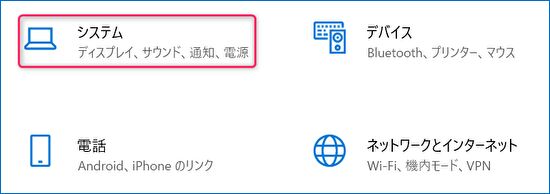
▼「サウンド」の「出力」にて音声出力のデバイスを確認しますが、初期設定では Windows 10 PCに搭載のスピーカーが出力先となっています。
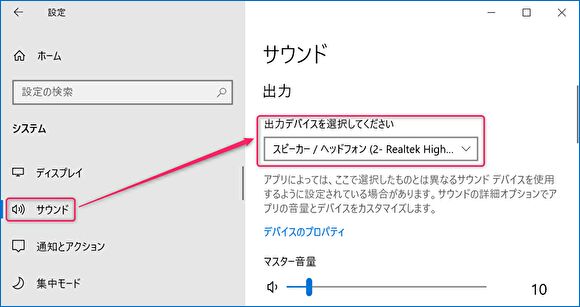
▼以下は出力先をSONYのテレビとする事例ですが、出力先をお使いのテレビとすることにより、切替完了です。YouTubeなどの動画を再生してみて、音声がテレビのスピーカーから出力されていることを確認します。
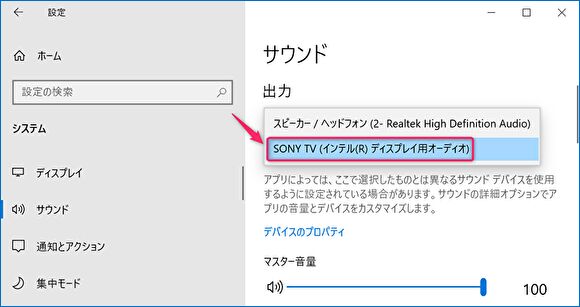
▼上の出力先の選択画面で、テレビの選択肢がない場合には、以下の「デバイス」の「オーディオ」の項目にて、テレビを認識しているか否かの確認も有効でしょう(表示されていない場合、まずはHDMIケーブルの抜き差しで確認)。
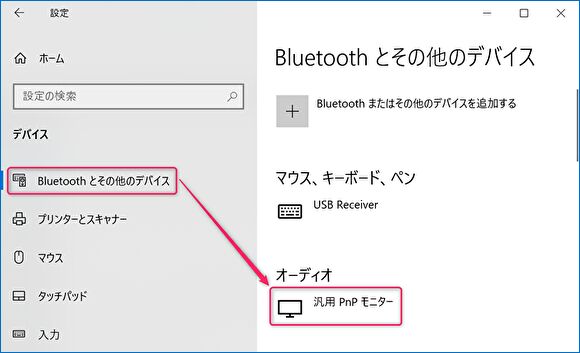
コントロールパネルにて、TVを既定のデバイスに設定する
上記と行っていることは同じですが、コントロールパネルの「サウンド」の設定にて、TVのスピーカーを既定のデバイスに設定し、音声出力する手順です。
コントロールパネルの「サウンド」の表示方法を2パターン記載します。
▼上の画面と同じ、「設定」「システム」「サウンド」の右の画面・下側にある「サウンド コントロールパネル」を押下します。
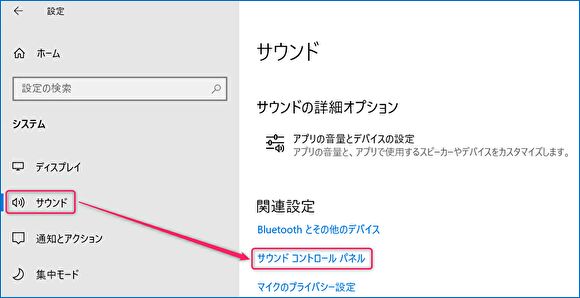
▼あるいは、Windows 10のメニューから「Windows システムツール」にある「コントロールパネル」を起動します。以下の画面から「ハードウェアとサウンド」を選択。
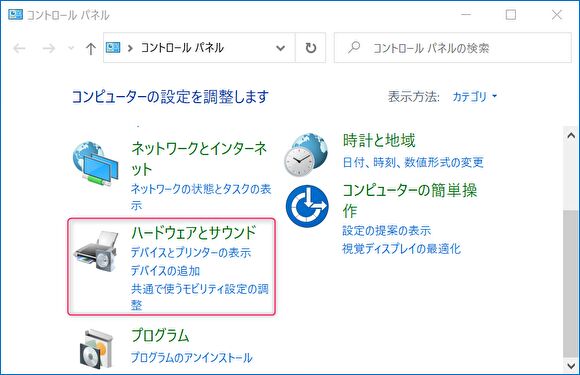
▼「サウンド」を選択。
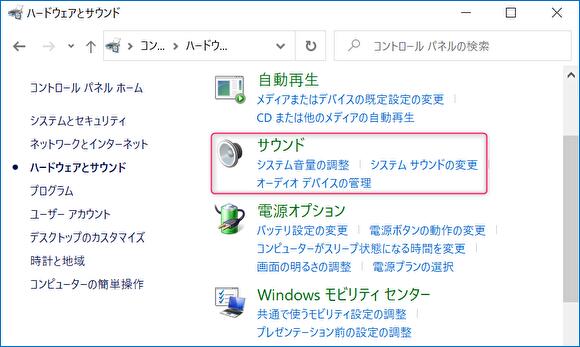
▼「設定」の「サウンド コントロールパネル」を押下した場合、「コントロールパネル」から遷移した場合ともに、以下の「サウンド」の画面が表示されます。前者の手順はショートカットになっているため、後者より簡単にアクセスできます。
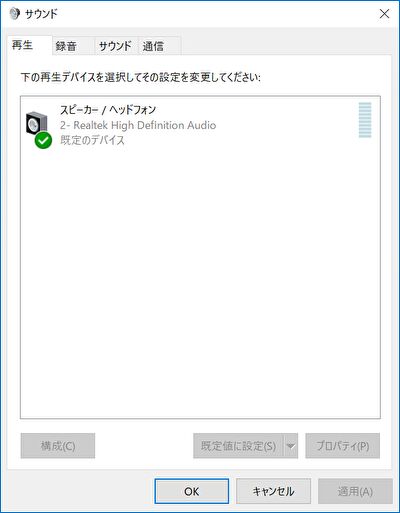
▲こちらはテレビをHDMIケーブルで接続していない状態。PCのスピーカーが「既定のデバイス」となっています。
▼テレビをHDMIケーブルで接続すると、「SONY TV」などテレビのアイコンが表示されます。表示されない場合は、再度 ケーブルの抜き差しで対応します。アイコンを右クリックし表示の画面で「既定のデバイスとして設定」を押下します。

▼以下の状態となりますので、テレビから音声が出力されていることを確認します。

まとめ
自宅や会社のオンライン会議にて、音声出力先をPCやスピーカーフォンのスピーカーから、HDMI出力のスピーカー付きモニターやテレビへ切り替えた場合、音声出力されないことがあります。この場合、「設定」画面や「コントロールパネル」で出力先のデバイスがモニターやテレビとなっていることを確認してみましょう。
